En el dinámico mundo de Microsoft Excel 2013‚ la eficiencia es primordial. Cada segundo ahorrado en la ejecución de tareas repetitivas se traduce en un aumento de la productividad. La barra de herramientas de acceso rápido‚ ubicada en la esquina superior izquierda de la interfaz de Excel‚ ofrece un atajo invaluable para acceder a los comandos más utilizados. Sin embargo‚ su configuración predeterminada puede no coincidir con las necesidades específicas de cada usuario. Este artículo proporciona una guía completa sobre cómo personalizar la barra de herramientas de acceso rápido de Excel 2013‚ adaptándola a su flujo de trabajo individual y maximizando su eficiencia.
La importancia de la personalización
La barra de herramientas de acceso rápido es una herramienta fundamental para agilizar las operaciones en Excel. Su ubicación estratégica y su capacidad de personalización la convierten en un elemento central de la interfaz de usuario. Al personalizarla‚ usted puede⁚
- Acelerar el acceso a los comandos más utilizados⁚ Eliminar la necesidad de navegar por la cinta de opciones y encontrar los comandos manualmente.
- Optimizar su flujo de trabajo⁚ Organizar los comandos que utiliza con mayor frecuencia en un lugar accesible‚ reduciendo el tiempo dedicado a la búsqueda de herramientas.
- Personalizar la interfaz⁚ Adaptar la barra de herramientas a sus preferencias personales y necesidades específicas‚ creando una experiencia de usuario más fluida.
Personalización de la barra de herramientas de acceso rápido
La personalización de la barra de herramientas de acceso rápido es un proceso sencillo que se puede realizar en tan solo unos pocos pasos⁚
1. Acceder al menú de personalización
Existen dos métodos para acceder al menú de personalización de la barra de herramientas de acceso rápido⁚
- Haga clic en la flecha hacia abajo ubicada en el extremo derecho de la barra de herramientas de acceso rápido. Esto abrirá un menú desplegable con opciones para personalizar la barra.
- Haga clic con el botón derecho del ratón en cualquier espacio vacío de la barra de herramientas de acceso rápido; Esto también abrirá el menú de personalización.
2. Agregar comandos
Una vez que haya accedido al menú de personalización‚ puede agregar comandos a la barra de herramientas de acceso rápido de las siguientes maneras⁚
- Seleccionar comandos del menú⁚ El menú desplegable mostrará una lista de comandos populares. Simplemente haga clic en el comando que desea agregar a la barra de herramientas.
- Buscar comandos⁚ Si el comando que busca no está en la lista‚ puede buscarlo en la barra de búsqueda ubicada en la parte superior del menú.
- Seleccionar comandos de la cinta de opciones⁚ Puede agregar cualquier comando de la cinta de opciones a la barra de herramientas de acceso rápido. Para ello‚ simplemente haga clic con el botón derecho en el comando deseado y seleccione “Agregar a la barra de herramientas de acceso rápido”.
3. Eliminar comandos
Para eliminar un comando de la barra de herramientas de acceso rápido‚ siga estos pasos⁚
- Haga clic con el botón derecho del ratón en el comando que desea eliminar.
- Seleccione “Eliminar de la barra de herramientas de acceso rápido” en el menú contextual.
4. Reordenar comandos
Puede reordenar los comandos en la barra de herramientas de acceso rápido simplemente arrastrándolos y soltándolos en la posición deseada.
Opciones adicionales de personalización
Además de agregar‚ eliminar y reordenar comandos‚ la barra de herramientas de acceso rápido ofrece opciones adicionales de personalización⁚
- Mostrar la barra de herramientas de acceso rápido debajo de la cinta de opciones⁚ Esta opción permite que la barra de herramientas se muestre debajo de la cinta de opciones‚ lo que puede ser útil para usuarios con pantallas más pequeñas. Para acceder a esta opción‚ haga clic en la flecha hacia abajo en la barra de herramientas de acceso rápido y seleccione “Mostrar debajo de la cinta de opciones”.
- Mostrar la barra de herramientas de acceso rápido como una barra de herramientas clásica⁚ Esta opción permite que la barra de herramientas se muestre en un estilo más tradicional‚ similar a las versiones anteriores de Excel. Para acceder a esta opción‚ haga clic en la flecha hacia abajo en la barra de herramientas de acceso rápido y seleccione “Mostrar como barra de herramientas clásica”.
Consejos para una personalización efectiva
Para optimizar la personalización de la barra de herramientas de acceso rápido‚ tenga en cuenta los siguientes consejos⁚
- Identifique los comandos que utiliza con mayor frecuencia⁚ Analice su flujo de trabajo y determine los comandos que utiliza con mayor frecuencia en sus tareas diarias.
- Priorice la comodidad⁚ Ordene los comandos en la barra de herramientas de acceso rápido de manera que sean fáciles de encontrar y acceder.
- Experimente con diferentes configuraciones⁚ No tenga miedo de experimentar con diferentes configuraciones hasta que encuentre la que mejor se adapte a sus necesidades.
- Utilice atajos de teclado⁚ Los atajos de teclado pueden ser una forma aún más rápida de acceder a comandos específicos.
Conclusión
Personalizar la barra de herramientas de acceso rápido de Excel 2013 es un paso esencial para optimizar su flujo de trabajo y aumentar su productividad. Al adaptar la barra de herramientas a sus necesidades individuales‚ puede acceder a los comandos más utilizados de forma rápida y eficiente‚ liberando tiempo para enfocarse en tareas más complejas. Recuerde que la personalización es un proceso continuo‚ y que puede ajustar la configuración de la barra de herramientas de acceso rápido según sus necesidades cambiantes.



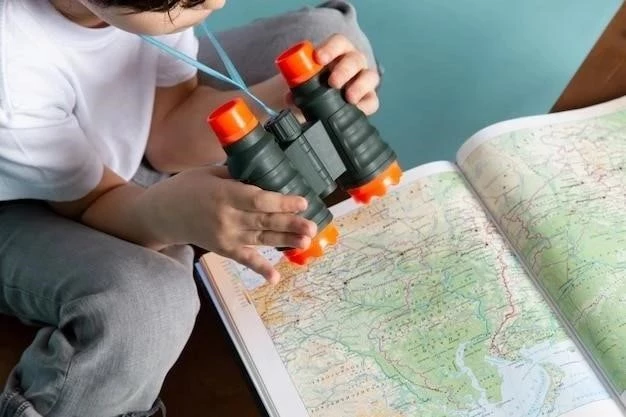



El artículo es fácil de entender y seguir. La información se presenta de forma clara y concisa, y los ejemplos utilizados son relevantes y fáciles de comprender. Se agradece la inclusión de capturas de pantalla que ilustran los pasos a seguir.
Este artículo ofrece una guía clara y concisa sobre la personalización de la barra de herramientas de acceso rápido en Excel 2013. La explicación paso a paso facilita la comprensión del proceso, incluso para usuarios con poca experiencia. La información sobre los diferentes métodos de personalización y las opciones disponibles es completa y útil.
El artículo aborda de manera completa el tema de la personalización de la barra de herramientas de acceso rápido en Excel 2013. La información es precisa y útil, y se presenta de forma clara y ordenada. Se agradece la inclusión de consejos adicionales para optimizar la experiencia del usuario.
El artículo está bien escrito y utiliza un lenguaje claro y preciso. La información se presenta de forma ordenada y concisa, lo que facilita la comprensión del proceso de personalización. Se agradece la inclusión de consejos adicionales para optimizar la experiencia del usuario.
La estructura del artículo es lógica y facilita la lectura y comprensión. La inclusión de ejemplos concretos y capturas de pantalla refuerza la explicación y la hace más accesible. Se agradece la mención de las ventajas de personalizar la barra de herramientas, lo que motiva a los usuarios a realizar esta acción.
El artículo es informativo y útil para cualquier usuario de Excel 2013. La explicación detallada de los diferentes métodos de personalización permite a los usuarios elegir la opción que mejor se adapte a sus necesidades. Se agradece la mención de las ventajas de personalizar la barra de herramientas, lo que motiva a los usuarios a realizar esta acción.
El artículo es una excelente guía para personalizar la barra de herramientas de acceso rápido en Excel 2013. La información es precisa y fácil de entender, y los ejemplos utilizados son claros y concisos. Se agradece la inclusión de capturas de pantalla que ilustran los pasos a seguir.
El artículo es muy útil para aquellos que buscan mejorar su experiencia con Excel 2013. La información se presenta de forma clara y concisa, y los ejemplos utilizados son fáciles de entender. Se agradece la inclusión de consejos adicionales para optimizar la experiencia del usuario.